Hogyan adhat hozzá névjegyeket iPhone-ján a Kedvencek listájához

Ha vannak olyan emberek, akikkel gyakran kapcsolatba lépnek, vagyHa vészhelyzet esetén az iPhone-on kapcsolatba kell lépnie Önnel, a Kedvencek szolgáltatás hasznos lesz. Ez nem csak a telefon egy része, ahol minden fontos névjegy található, hanem lehetővé teszi az emberek számára, hogy átjuthassanak, ha engedélyezte a Ne zavarja-t. Itt van egy pillantás az iPhone-on lévő névjegyek hozzáadásáról a Kedvencek listára.
Adjon hozzá névjegyeket a Kedvenceihez az iPhone készüléken
Néhány módon adhat hozzá névjegyet a Kedvencek listájához. Először nyissa meg a Telefon alkalmazást, és koppintson a „Kedvencek” gombra, majd az „+”Gombot a képernyő bal felső sarkában. Ezután görgetheti a névjegyeket, vagy egyszerűen kereshet egy adott nevet.
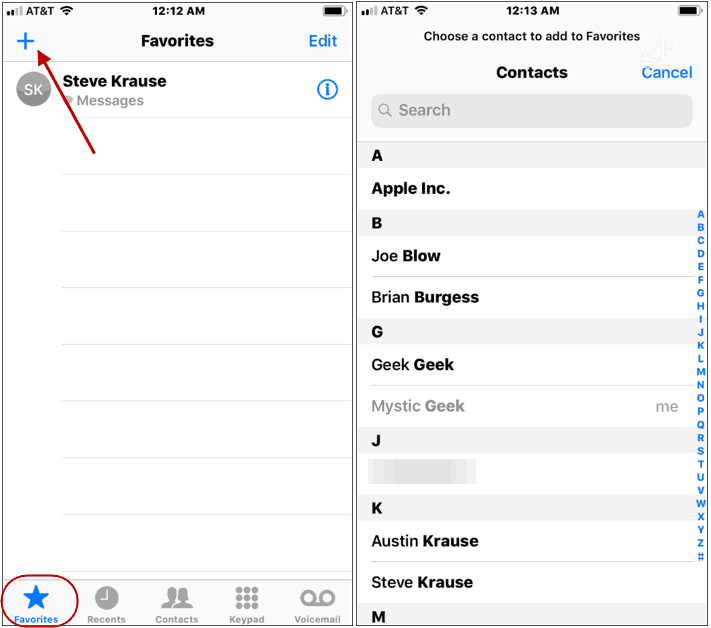
Koppintson arra a személyre, akit fel szeretne venni a kedvencei közéés válassza ki a leginkább használt kapcsolattartási módot. Választhat az „Üzenet”, a „Videó”, a „Hívás” vagy a „Mail” közül, majd a névjegyet hozzáadja a Kedvencek szakaszhoz.
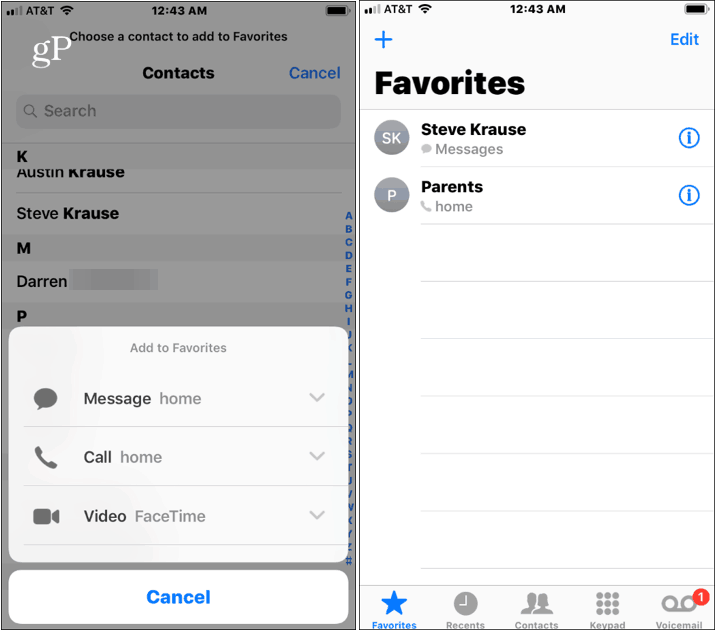
A másik módja annak, hogy felvesz valakita kedvencek egy kicsit könnyebb. Csak érintse meg a nevüket a „Névjegyek” részben, hogy megjelenjen a telefonszám, e-mail és egyéb információ. Az összes információjuk alatt görgessen lefelé, és koppintson az „Hozzáadás a Kedvencekhez” lehetőségre. Ezután válassza ki a velük való kapcsolatfelvétel módját. És ez az.
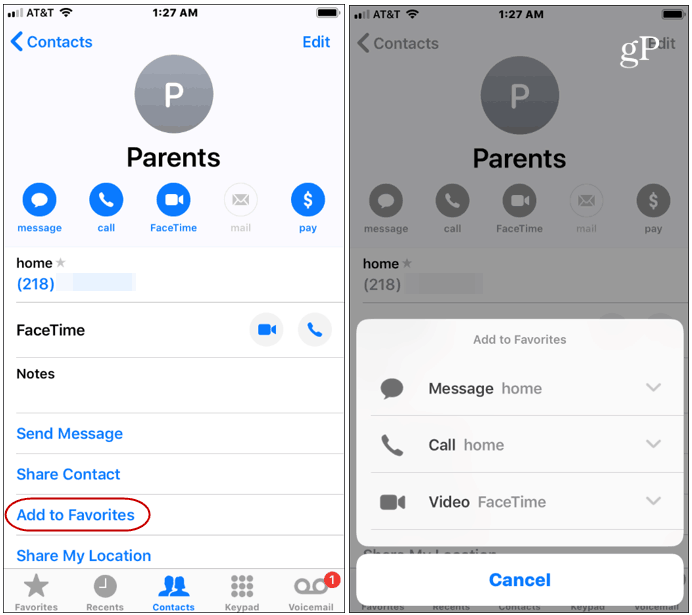
A Kedvencek listájának létrehozásának másik előnye azhogy engedélyezheti ezeket a kapcsolatokat, még akkor is, ha engedélyezte a „Ne zavarja” üzemmódot. A „Ne zavarja” funkció természetesen olyan időszakokra szól, amikor nem akarja, hogy zavarja a hívások és egyéb értesítések - főleg alvás közben. Beállíthatja azt, hogy a Kedvencei vészhelyzet esetén az éjszaka bármely órájában eláraszthassák Önt. Válassza a „Kedvencek” lehetőséget az „Hívások engedélyezése innen” szakaszból.
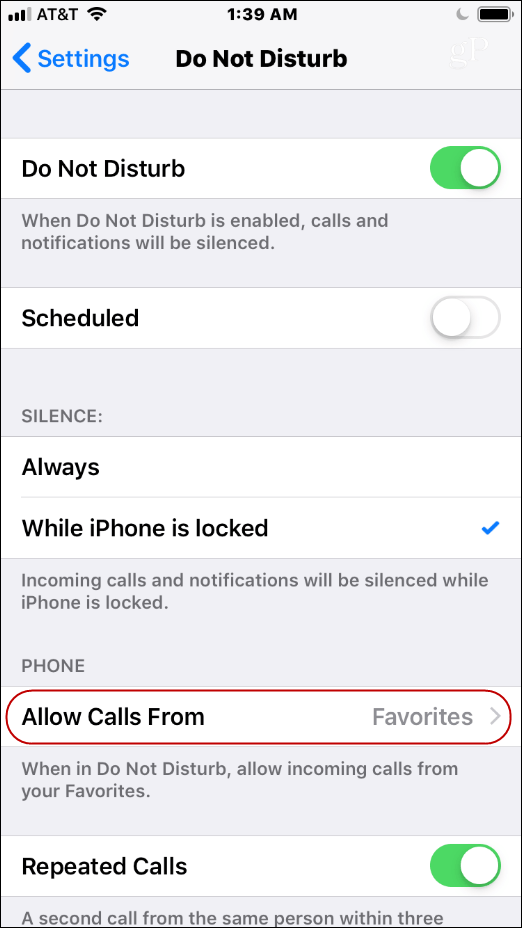
Az iPhone kedvencei gyakran jelennek megfigyelmen kívül hagyva vagy elfelejtve. Ez azonban egy jó módja annak, hogy az emberekkel, akikkel kapcsolatba akar lépni, általában könnyű legyen. Csak nyissa meg a Telefon alkalmazást, majd koppintson a Kedvencek elemre. Nagyon jó az is, hogy a „Ne zavarja” funkcióval engedélyezze őket vészhelyzetek esetén.










Szólj hozzá